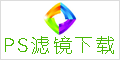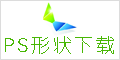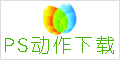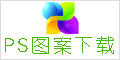当前位置:PS爱好者教程网主页 > PS抠图教程 > 教程
PS快速抠图教程:学习用通道巧妙的抠出绚丽的烟花效果图
时间:2016-06-13 08:50 来源:PS快速抠图教程 作者:烟花效果图 阅读:次
PS快速抠图教程:学习用通道巧妙的抠出绚丽的烟花效果图,复杂的烟花图片,一般大家在抠图的时候都是使用滤色等方法,或者直接使用魔棒工具,但是你会发现滤色模式会造成画面变亮,色差等问题。用一般的抠图方法又会发现经常残留黑色。解决方法就是重建颜色通道,来去掉里面黑色的部分。
烟花之类的素材抠图方法有很多,如果是较暗的背景,直接把素材混合模式改为“滤色”即可;或者魔棒工具直接就可以选取,不过背景为其它颜色时,用滤色模式其固有色也会变色;这里和大家介绍一种非常实用的方法,过程:分别调出红、绿、蓝三个通道选区,并在图层面板分三层填充相应的红、绿、蓝纯色,再把各层混合模式改为“滤色”,然后合并图层即可。
先看看原图和效果图
首先打开你的通道选项卡。

上一篇:Photoshop抠图教程:学习把美腿女生照片中杂乱的椅子给去除掉
下一篇:没有了
下一篇:没有了
最新教程
推荐教程